Эта мощная и хорошо настраиваемая (хотя и несколько непонятная поначалу) утилита для создания, настройки и развертывания виджетов поможет добиться от компьютера максимальной эффективности и сделать его по-настоящему уникальным.
Brad Chacos. Customize With Rainmeter Widgets. PCWorld. January 2013, c. 84.
.jpg)
Похоже, в среде Windows 8 не нашлось места виджетам Windows 7 и компактным приложениям, призванным повысить удобство работы пользователя. И что же? Неужели теперь придется отказаться от мгновенного получения оперативной информации о загрузке компьютерного процессора и о погоде за окном? К счастью, выход есть.
Установите бесплатную утилиту Rainmeter (go.pcworld.com/rainmeter), которая позволяет размещать на Рабочем столе Windows виджеты и превосходит стандартные средства операционной системы фактически во всем.
Ее нельзя назвать очень дружественной, но когда вы немного привыкните к ней, то поймете, что сделана она весьма рационально.
Что за программа Rainmeter?
Первым делом следует разобраться с терминами, которые в Rainmeter несколько отличаются от общепринятых. Например, то, что большинство людей называют виджетом или гаджетом, в Rainmeter называется скином. Группа скинов, объединенных одной визуальной темой, на языке Rainmeter называется комплектом скинов. И наконец, конкретная группа скинов и схема их размещения называется здесь темой.
Начало работы
Сперва обратимся к сайту Rainmeter (rainmeter.net) и загрузим последнюю стабильную версию программного обеспечения. (Во время написания статьи таковой являлась версия 2.4. С выходом версии 2.5 Beta в основных меню стал доступен русский язык.
В случае возникновения трудностей можно обратиться к многочисленным русскоязычным ресурсам по установке, настройке, добавлению и созданию собственных скинов — например, к Rainmeter Russian Forum. Прим. ред. ) Когда завершатся установка и запуск Rainmeter, на Рабочем столе появятся несколько скинов: большой — приветствия в центре экрана, а также ряд скинов поменьше в его правой нижней части. Выполненные в едином стиле, все они относятся к встроенной теме Illustro.
Экран приветствия содержит полезную информацию, помогающую приступить к работе с программой, но при повторных посещениях нерациональное использование экранного пространства начинает резать глаз. Чтобы убрать лишний элемент с экрана, щелкните на нем правой кнопкой мыши и выберите в нижней части контекстного меню пункт Unload Skin.
Контекстное меню содержит длинный перечень поддерживаемых настроек и операций. Конфигурация скинов, определенная по умолчанию, функционирует достаточно хорошо, но при оформлении Рабочего стола вам, наверное, захочется использовать какие-то собственные идеи. Как же добавить новые скины?
Щелкните правой кнопкой мыши на любом скине на Рабочем столе и подведите указатель к пункту контекстного меню Illustro. На экране появится перечень дополнительных скинов. Всем им присвоены интуитивно понятные названия: Clock («Часы»), Recycle bin («Мусорная корзина») и т.д. Наведите указатель на скин, который нужно сделать активным.
Как сделать минималистичный рабочий стол Windows 10
На дисплее появится третье контекстное меню с файлом. ini выбранного скина (например, clock.ini). Щелкните на нем мышью, чтобы активизировать скин. По завершении загрузки аналогичным образом можно выполнить процедуру отключения скина.
По умолчанию все скины отображаются в левом верхнем углу экрана. Вы можете перетаскивать их в любое удобное для вас место. В случае выгрузки и повторной загрузки скина он будет выведен на экран в том месте, где отображался в последний раз.
Щелкнув правой кнопкой мыши на каком-либо скине, вы выведете на дисплей контекстное меню для активизации и отключения других скинов из того же комплекта. Например, щелчок правой кнопкой мыши на скине Illustro позволяет активизировать другие элементы из комплекта Illustro.
Комплекты скинов Rainmeter Enigma (слева) и ABP относятся к числу трех полностью сформированных пакетов, предлагаемых на сайте
Если же загружается другой комплект скинов, щелчок правой кнопкой мыши на контекстном меню позволит активизировать только скины из того же набора. Информация о дополнительных комплектах скинов находится по адресу go.pcworld.com/discover.
Контекстное меню, открываемое нажатием правой кнопки мыши, содержит целый ряд поддерживаемых опций. В частности, пункт Transparency служит для изменения прозрачности скина, пункт Position определяет расположение выбранного скина по отношению к другим окнам, а опция Snap to grid — характер перемещения скина.
Настройка комплектов скинов
В состав комплекта Illustro входят достаточно полезные скины, но все они носят утилитарный характер. А между тем существует огромное количество скинов Rainmeter, позволяющих настроить Рабочий стол в соответствии со своими предпочтениями, придав ему яркий и неповторимый вид. Нужно только поискать.
На сайте Rainmeter предлагаются три превосходных, полностью завершенных комплекта. Среди их достоинств следует отметить высокое качество и безопасность.
Скин Rainmeter может создать любой желающий, и многие уже успели проделать это более-менее успешно. Результаты их труда можно наблюдать в разделе Rainmeter сайта Customize.org (go.pcworld.com/customize) и на сайте Deviant Art (go.pcworld.com/deviant). К сожалению, комплекты скинов, загруженные с независимых сайтов, могут содержать зловредный текст. Поэтому перед их установкой проверяйте программы антивирусом. Учтите также, что скины Rainmeter имеют расширение. rmskin, а не. exe.
.jpg) |
| Рабочий стол можно настраивать с помощью скинов Rainmeter в соответствии со своими эстетическими предпочтениями |
Если скин представлен в сжатом виде, в форме коллекции. zip или. rar и включает вместо файла. rmskin файлы. ini и изображения, переместите всю папку в каталог Rainmeter*Skin, находящийся в папке «Мои документы», и откройте параметры управления Rainmeter. Для этого дважды щелкните мышью на значке с дождевыми каплями Rainmeter в Системном лотке или щелкните правой кнопкой на скине и выберите из контекстного меню пункт Manage Skin. В новом окне появятся параметры управления Rainmeter. Откройте вкладку Skins и щелкните в левом нижнем углу на кнопке Refresh All.
Если меню Skin Settings не предлагает необходимых настроек, придется отредактировать файл скина. ini вручную
Подбор, объединение и активизация скинов
Процедура активизации установленного пакета Rainmeter очень проста: если сразу после установки вы не получили запрос на активизацию, то откройте окно управления
Rainmeter, чтобы выполнить необходимые действия.
Чтобы заменить активные скины новым комплектом, перейдите в списке параметров на вкладку Themes. Щелкните на названии того скина, который хотите активизировать в разделе Saved Themes и нажмите кнопку Load.
Если в процессе настройки Рабочего стола нужно подобрать и объединить скины из различных комплектов, перейдите на вкладку Skins. Меню в левой части экрана (под кнопкой Active Skins) позволяет выбирать отдельные скины из каждого комплекта. Когда найдете тот, который нужно перевести в активное состояние, щелкните на нем мышью. В основной части окна появится подробная информация о выбранном элементе. Нажмите кнопку Load, для того чтобы активизировать скин на Рабочем столе.
Редактирование скинов
Многие скины имеют тот или иной блок настраиваемой информации. Например, скин Illustro Reader отображает выбранный вами канал RSS, а Enigma позволяет вывести на Рабочий стол календарь Google Calendar и почтовый ящик Gmail. Семь доков Dock также полностью настраиваются, их параметры определяются в файле скина. ini.
Чтобы открыть файл. ini, щелкните на нем правой кнопкой мыши и выберите из меню пункт Edit Skin. Или можете найти нужный файл на вкладке Skins инструмента управления Rainmeter и нажать кнопку Edit.
Далее необходимо внимательно ознакомиться с содержимым файла и попытаться найти атрибут или атрибуты, которые требуется изменить. Зачастую они помечаются в листинге как Variable или feedURL. Как правило, разработчики комплектов размещают в файле. ini комментарии, упрощающие поиск.
Внесите нужные коррективы, сохраните файл, вернитесь обратно на Рабочий стол, щелкните на скине правой кнопкой мыши и выберите пункт Refresh Skin, для того чтобы изменения вступили в силу. Когда вы впервые открываете файл. ini в Блокноте, он может выглядеть устрашающе. Но не пугайтесь: редактирование каналов RSS, связанных с настраиваемым скином, — не такая сложная процедура, как это может показаться.
Опытные пользователи сумеют редактировать практически любые параметры скина, но эта тема заслуживает отдельной статьи.
Сохранение тем и резервное копирование настроек Rainmeter
Итак, после нескольких часов настройки и адаптации скинов из различных комплектов ваш Рабочий стол выглядит идеально. Обидно будет, если внезапный сбой (например, при отказе жесткого диска), ошибочное движение мышью или любознательный ребенок, обнаруживший компьютер без присмотра, уничтожит все результаты вашей работы. К счастью, благодаря функциям сохранения настроек Rainmeter жить в постоянном страхе вам не придется.
Чтобы сохранить внесенные изменения, откройте окно управления Rainmeter и перейдите на вкладку Themes. В разделе Save New Themes проверьте настройки параметров, присвойте имя создаваемой копии и нажмите кнопку Save. В разделе Saved Themes появится новая тема, которую в любой момент можно перевести в активное состояние.
И наконец, носите темы с собой! Настройки Rainmeter хранятся в каталоге Rainmeter, расположенном в папке «Мои документы», а также по адресу C:Users%ВашеИмяПользователя%AppDataRoaming|Rainmeter. Чтобы просмотреть папку AppData, нужно включить опцию отображения скрытых папок и файлов.
Источник: www.osp.ru
Rainmeter 4.5.17 Build 3700 + Набор тем
Давно меня просили пользователи начать уже следить за обновления данной программы. Вот настал тот день, когда я буду постоянно выкладывать свежие версии разработки. Не стоит забывать, что если решите скачать Rainmeter с нашего сайта, то сможете узнать, что основная цель программы заключается в мониторинге ресурсов вашего персонального компьютера. После запуска разработки на рабочем столе будет отображен стильный график, на котором можно будет просмотреть разную информацию, например загруженность центрального процессора, можно узнать сколько всего установлено оперативной памяти и сколько ее используется, также встроен прогноз погоды, последние мировые новости и так далее.
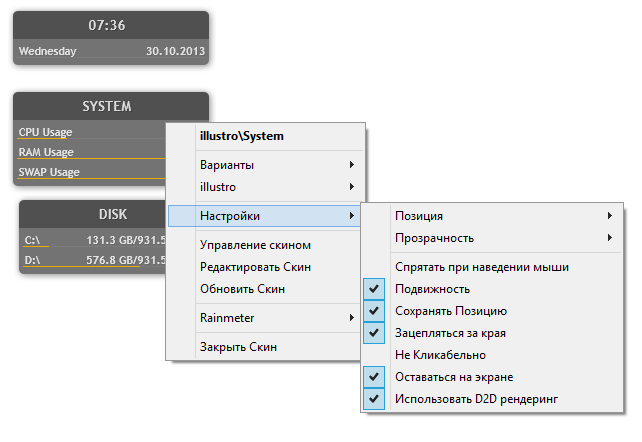
Инструмент также позволяет всем желающим получить информацию по сетевой активности, например можно узнать какой у вас текущий IP адрес, сколько трафика вы потребляете, какая скорость текущая отдачи и примера данных, можно замерить скорость канала и просмотреть всякие другие штучки. Хочется отметить особенность данной разработки, которую заметили не только пользователи, но и о которой пишут сами разработчики. Они очень постарались над стилем отображения всей информации, то есть все элементы отображются в таком стиле, что у вас будет создано ощущение, что каждая панелька составляет часть вашего рабочего стола, все смотрится стильно.

- Хочется отметить, что программа поддерживает смену тем, скачать их можно как с официального сайта так и со сторонних.
- Многие из которых изменят ваш рабочий стол до неузнаваемости в хорошем смысле этого слова. можно с каждой стороны рабочего стола выстроить ленту в каждой будет отображаться то, что вам нужно, не забывайте, что вы сможете получать последние новости и следить за температурой и прочими другими данными.
- Темы Rainmeter бесплатно доступные для скачивания, выглядят красиво, особенно если их вам удалось подогнать под общий стиль рабочего стола.
Программа удобна, мне она нравится и у самого она много лет установлена, Русская поддержка имеется, да в целом разбираться в настройках не надо, все очень просто, но конечно лишней она не будет. Рекомендую всем попробовать инструмент в работе, а еще поискать шкурки для нее, тогда у вас точно не будет сомнений в целесообразности ее использовании. Забыл добавить, что программа не требует регистрации, то есть может использовать бесплатно, за что спасибо авторам программы, надеюсь она вам понравится.
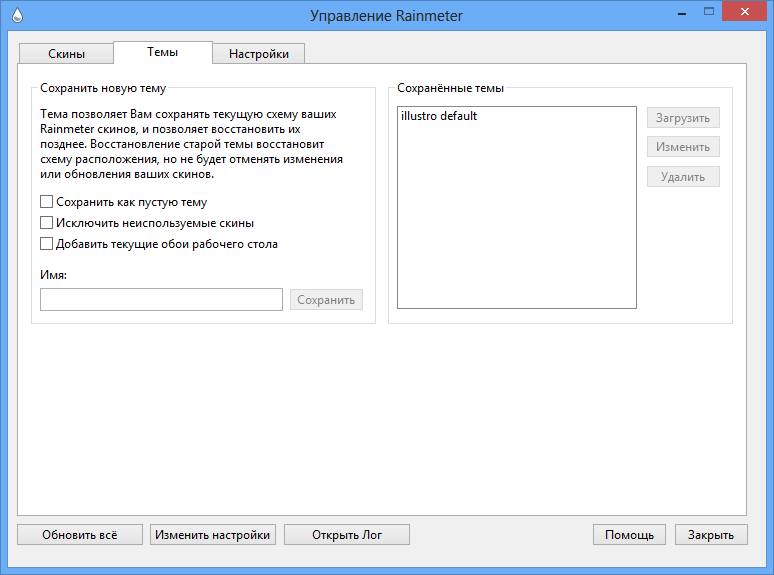
Разработчик: Osiris Development
Язык: Multi + на Русском
Размер: 2 MB
Скачать Rainmeter 4.5.17 Build 3700 бесплатно / Набор тем
Источник: rsload.net